Activer vSphere FT sur un cluster pour bénéficier de la tolérance de panne sur une VM dans une infrastructure VMware vSphere 6.7
- VMware
- VMware vCenter Server (VCSA), VMware vSphere
- 07 mars 2025 à 10:27
-

- 4/6
9. Migrer la machine virtuelle principale (protégée par Fault Tolerance)
Pour migrer la machine virtuelle principale, sélectionnez celle-ci, puis utilisez le menu de migration de VM habituel.
Sinon, vous pouvez aussi aller dans l'onglet "VM" de l'hôte où elle se trouve.
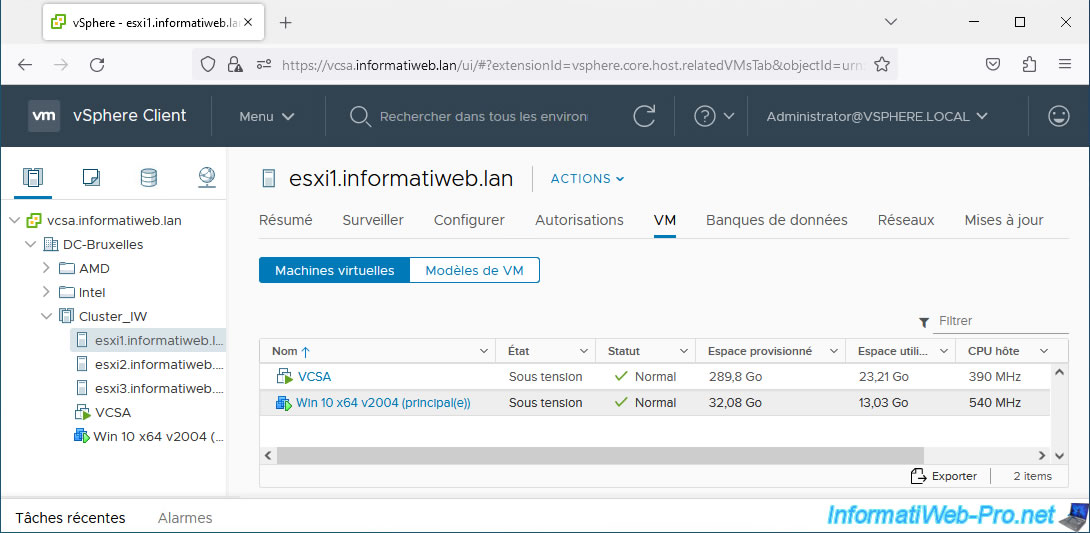
Ensuite, faites un clic droit "Migrer" sur votre machine virtuelle "[nom de la VM] (principal(e))".
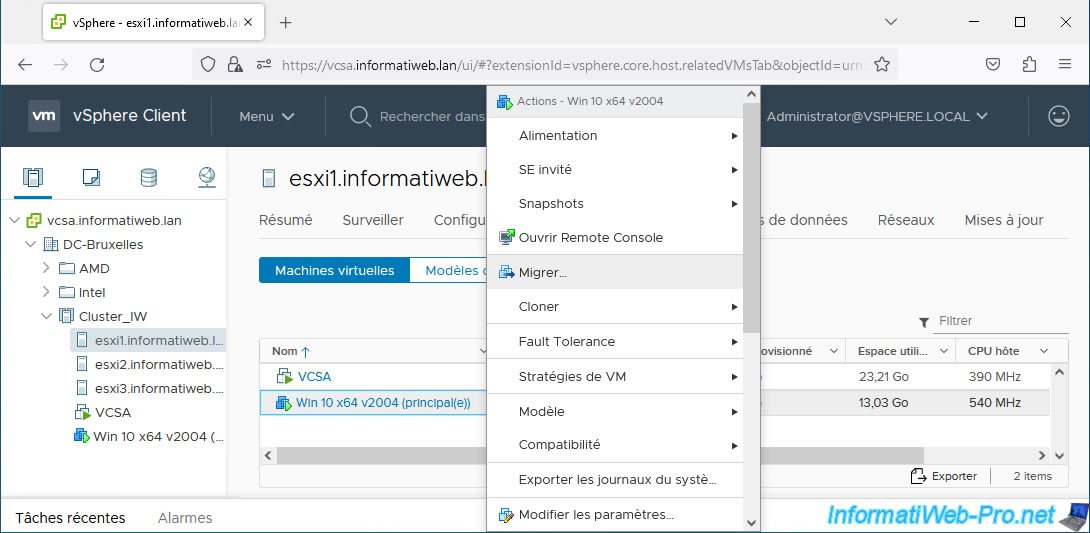
Comme expliqué au début de ce tutoriel, lorsque vous activez vSphere Fault Tolerance (FT) sur une machine virtuelle, vous ne pouvez pas utiliser "storage vMotion" pour migrer son stockage.
La seule option de migration disponible pour les machines virtuelles protégées par vSphere Fault Tolerance (FT) est donc "Modifier uniquement la ressource de calcul".
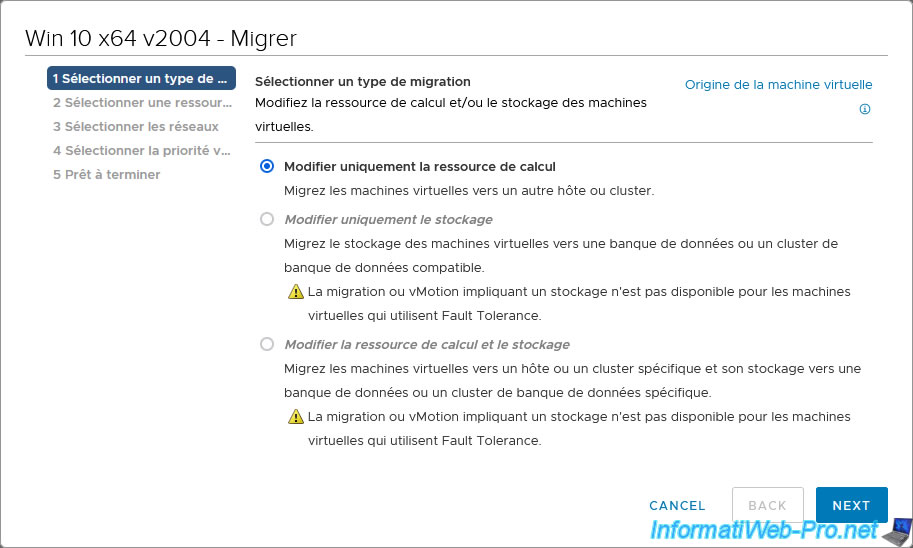
Sélectionnez l'hôte où vous souhaitez déplacer l'exécution de cette machine virtuelle.
Dans notre cas, nous sélectionnons l'hôte "esxi2".
Important : vous ne pouvez pas migrer la VM principale vers l'hôte où se trouve la VM secondaire.
Si vous tentez de le faire, un message apparaitra dans la section "Compatibilité" ci-dessous.

Sélectionnez le réseau virtuel de destination.
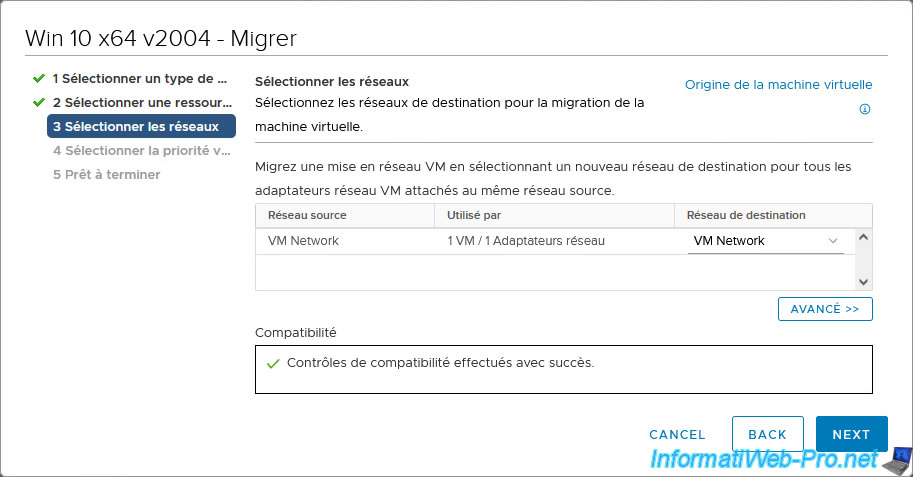
Choisissez la priorité vMotion souhaitée et cliquez sur Next.
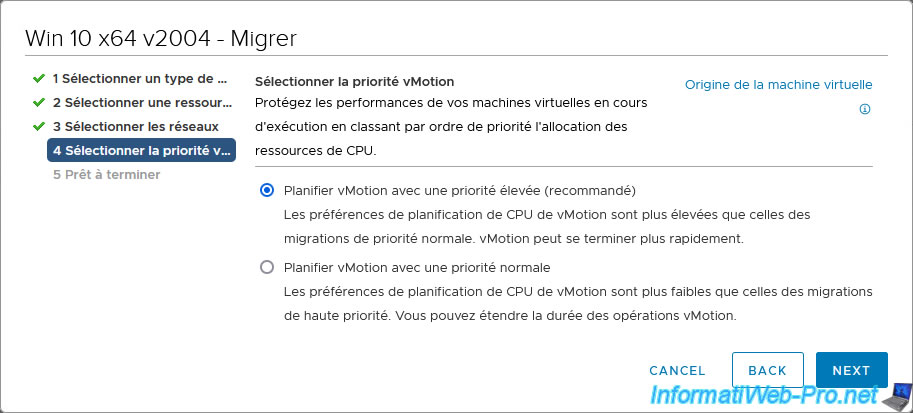
Un résumé de la configuration de la migration apparait.
Cliquez sur Finish.
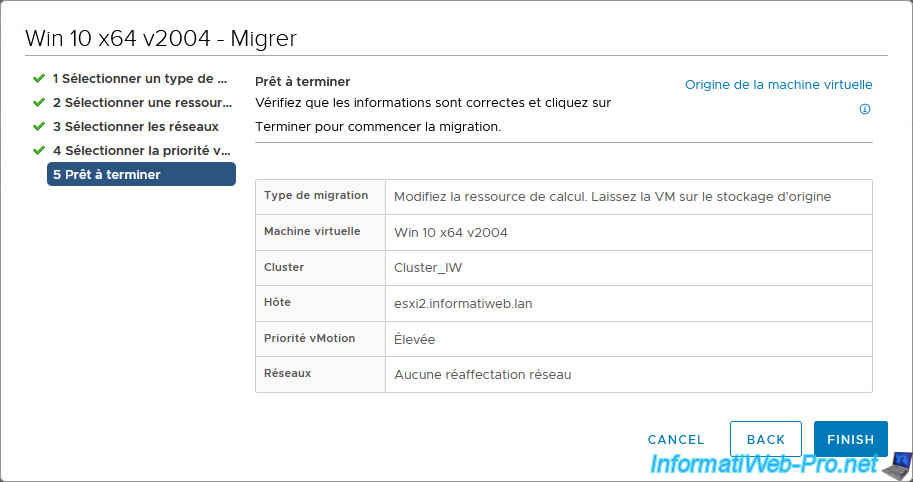
Une fois la VM principale migrée, vous verrez que celle-ci a changé d'hôte.
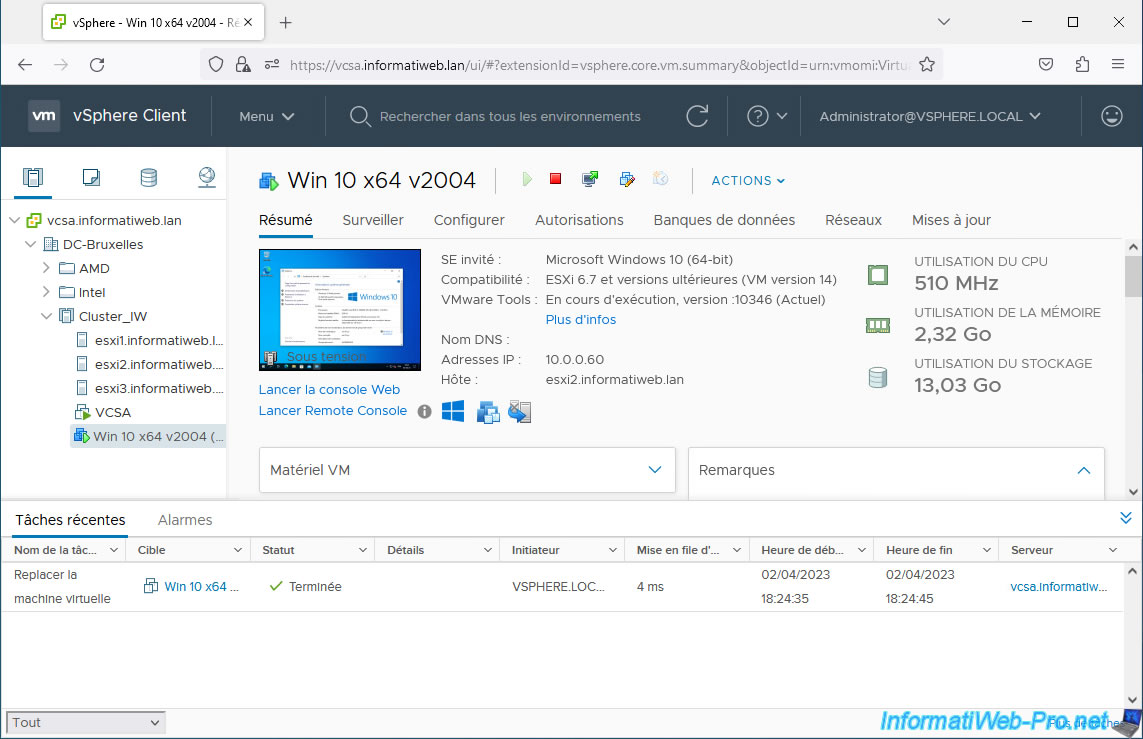
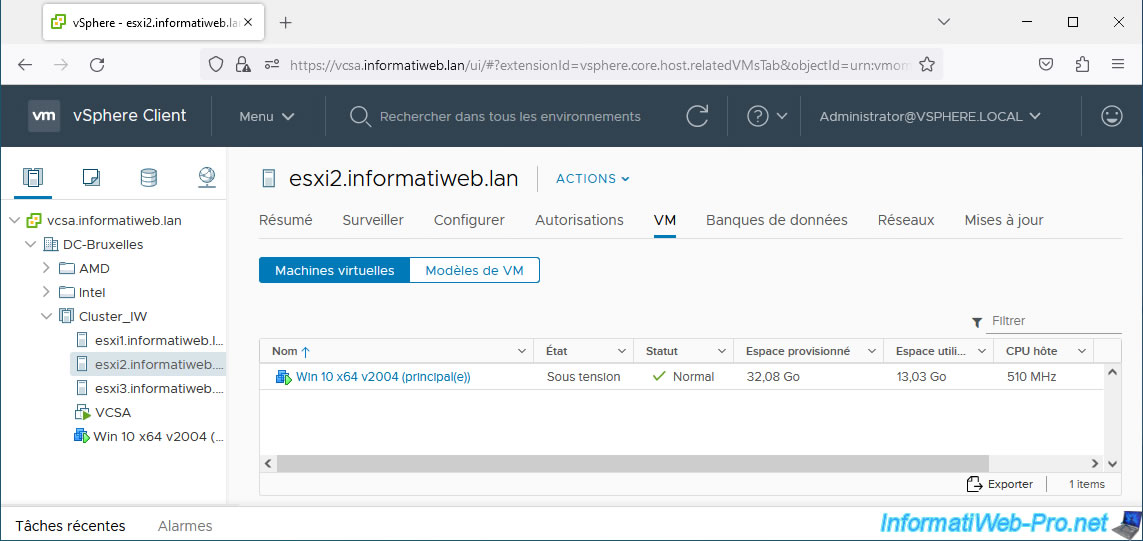
10. Migrer la machine virtuelle secondaire (créée par Fault Tolerance)
Par défaut, lorsque vous sélectionnez votre machine virtuelle, vSphere considère que vous sélectionnez la VM principale.
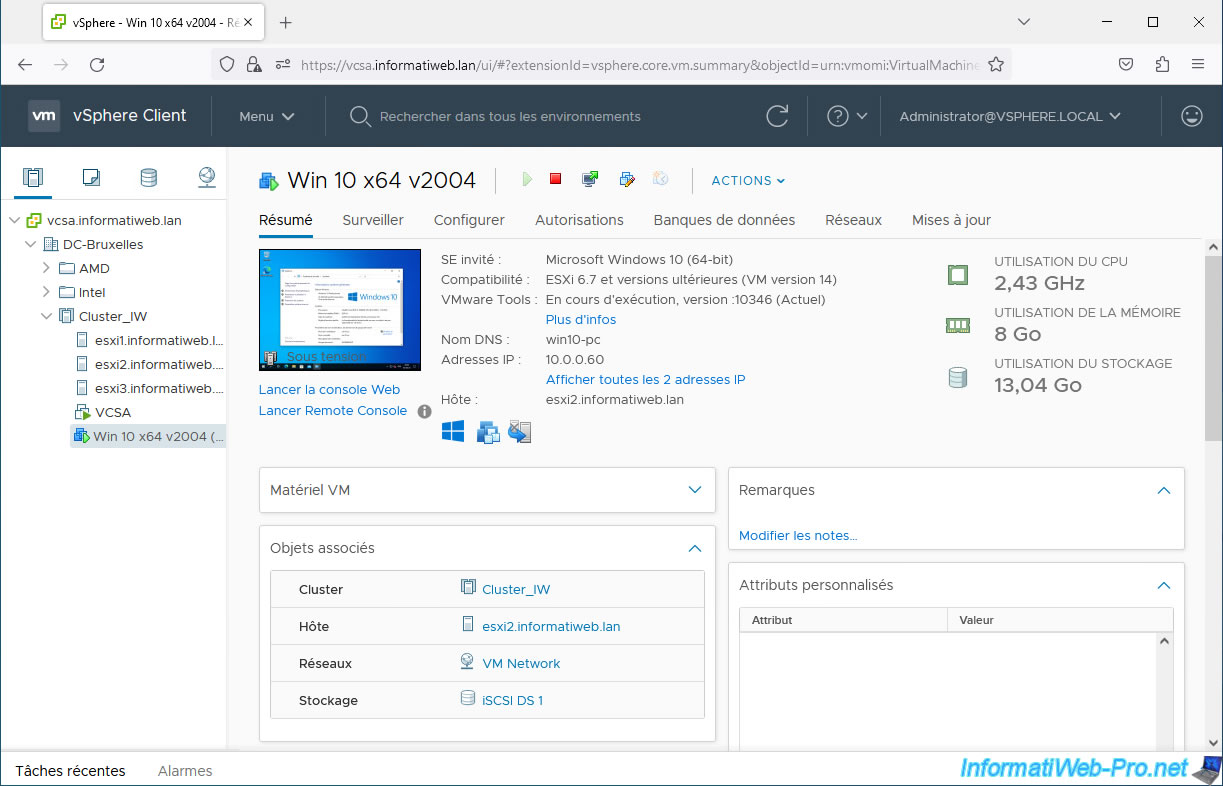
Pour connaitre où se trouve la VM secondaire, il suffit de regarder en bas de cette page.
Dans notre cas, l'emplacement de la VM secondaire est : esxi3.informatiweb.lan.
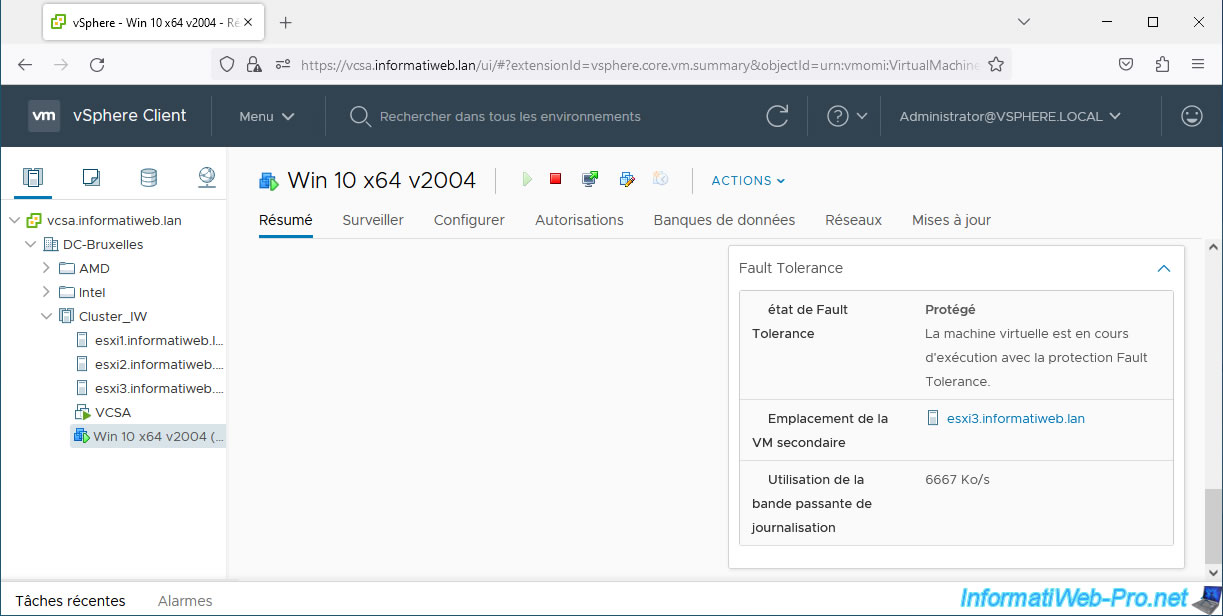
Comme prévu, la machine virtuelle se trouvant sur notre hôte "esxi3" est bien détectée comme "secondaire".
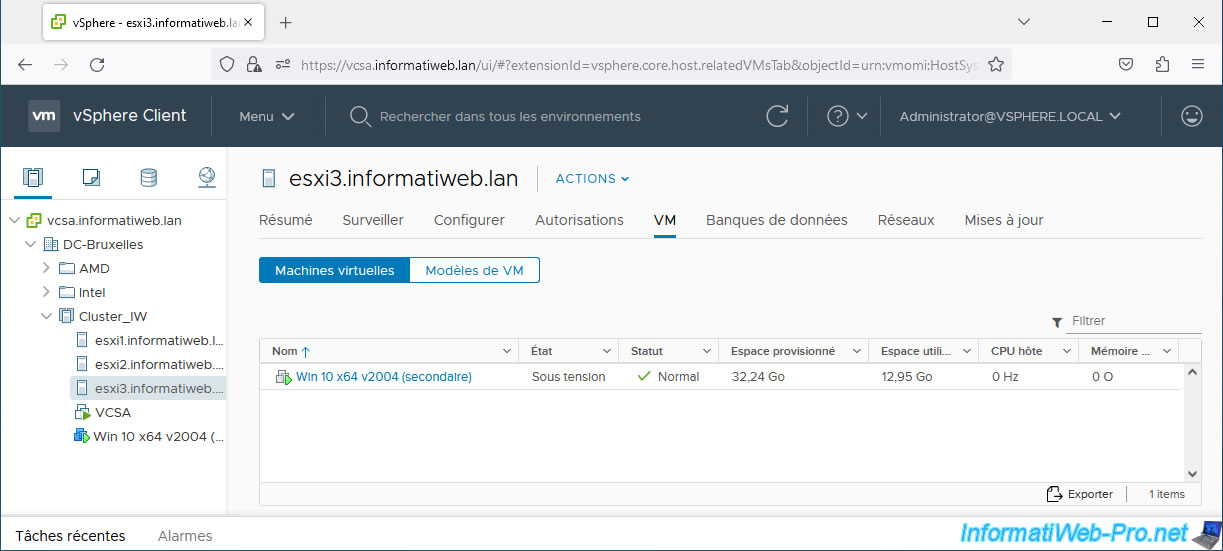
Pour migrer la machine virtuelle secondaire, utilisez le menu "Actions" de votre VM principale et cliquez sur : Fault Tolerance -> Migration secondaire.
Source : Migration secondaire - VMware Docs.
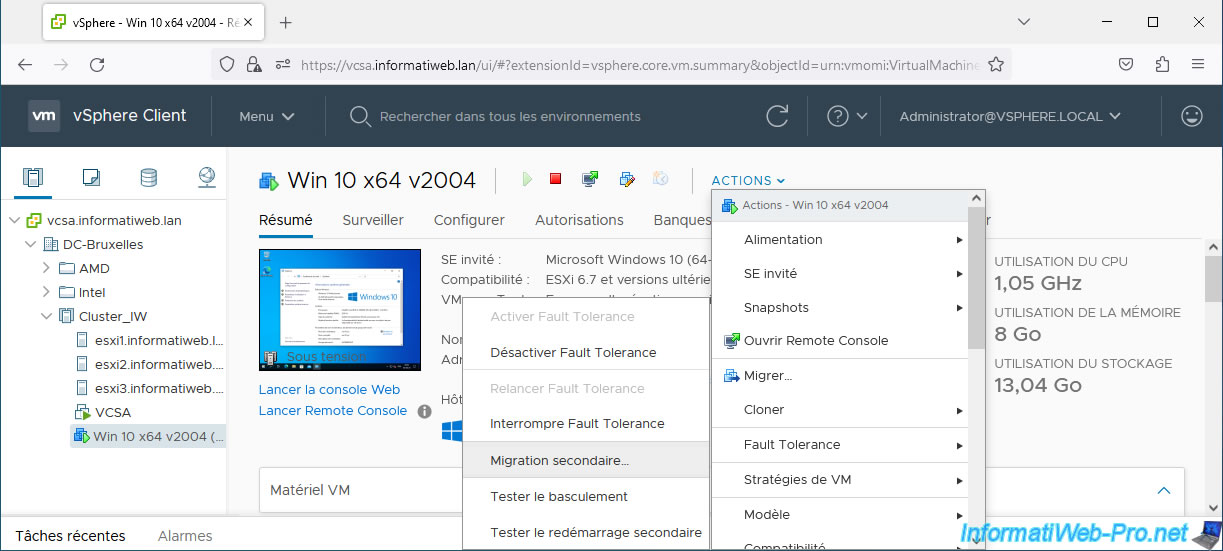
Comme expliqué précédemment, vous ne pouvez pas utiliser "storage vMotion" sur les machines virtuelles gérées par vSphere Fault Tolerance (que ce soit la VM principale ou la VM secondaire).
Vous ne pouvez donc migrer que l'exécution de cette machine virtuelle secondaire.
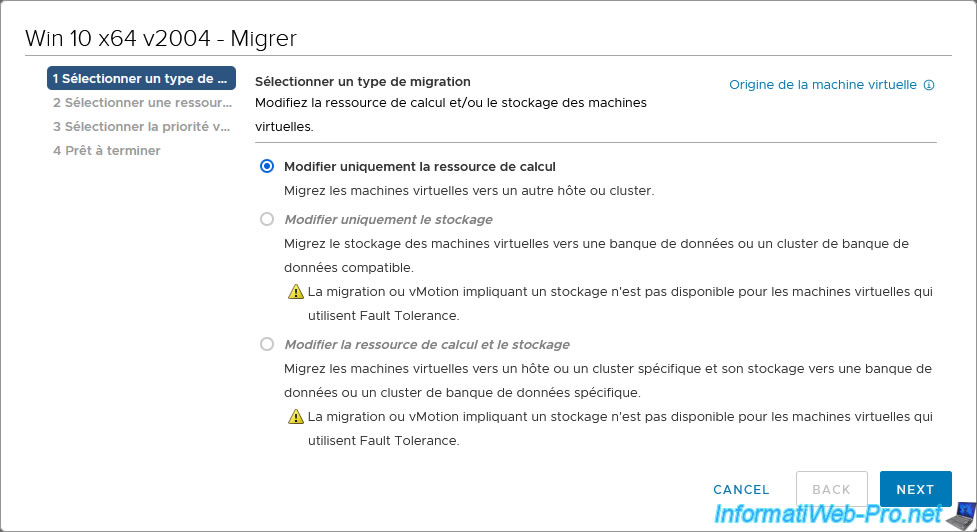
Sélectionnez l'hôte vers lequel vous souhaitez l'exécution de cette machine virtuelle et cliquez sur Next.
Lorsque vous tentez de migrer une VM secondaire, cet avertissement s'affiche :
Plain Text
Aucun heartbeat OS client n'est reçu. Soit l'OS client ne répond pas, soit VMware Tools n'est pas configuré correctement.
Cet avertissement est tout à fait normal dans ce cas-ci étant donné que la machine virtuelle secondaire n'est pas réellement en cours d'exécution (même si elle possède une copie des instructions CPU et une copie de la mémoire vive de la VM principale).
Vous pouvez donc ignorer sans problème cet avertissement dans ce cas-ci.
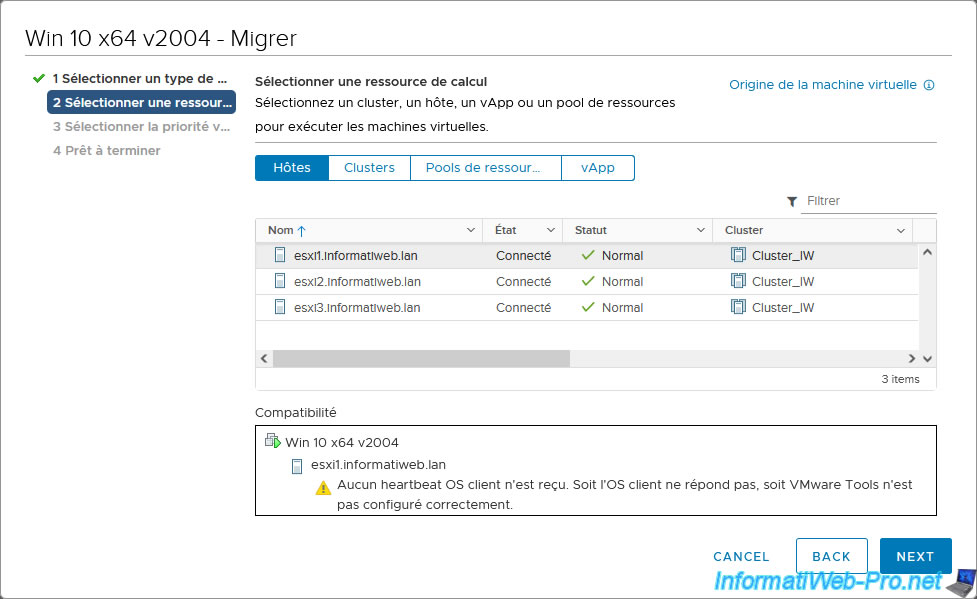
Choisissez la priorité vMotion souhaitée et cliquez sur Next.
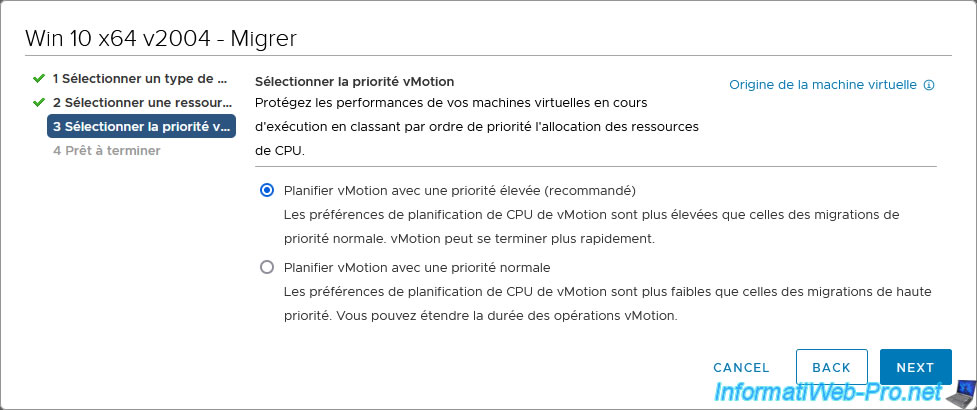
Un résumé de la configuration de la migration de cette VM secondaire apparait.
Cliquez sur Finish.
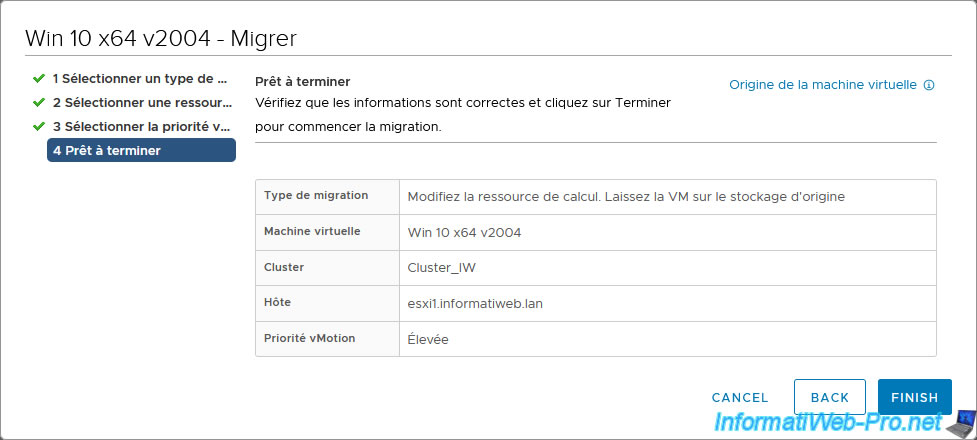
Patientez pendant la migration de cette VM secondaire.
Comme vous pouvez le voir, notre VM secondaire se trouve actuellement sur notre hôte "esxi3" (avant la migration).
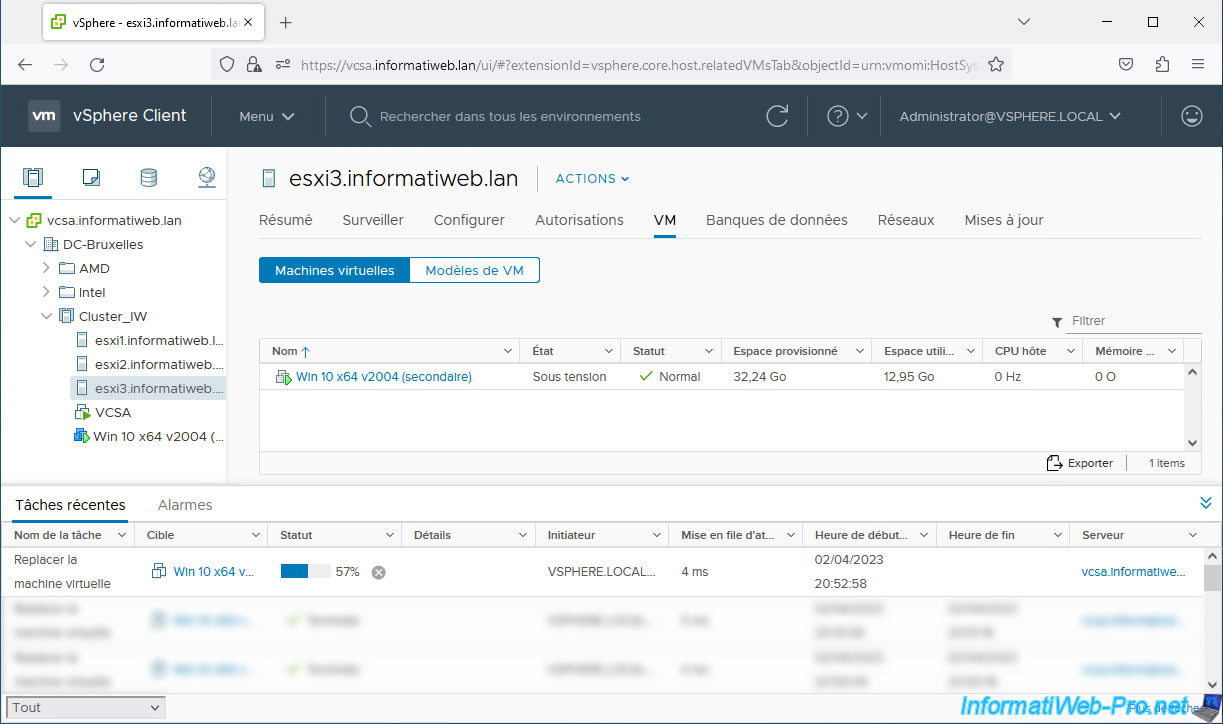
Une fois la migration de cette VM terminée, vous pouvez voir que c'est bien la VM secondaire qui a été migrée vers notre hôte "esxi1".
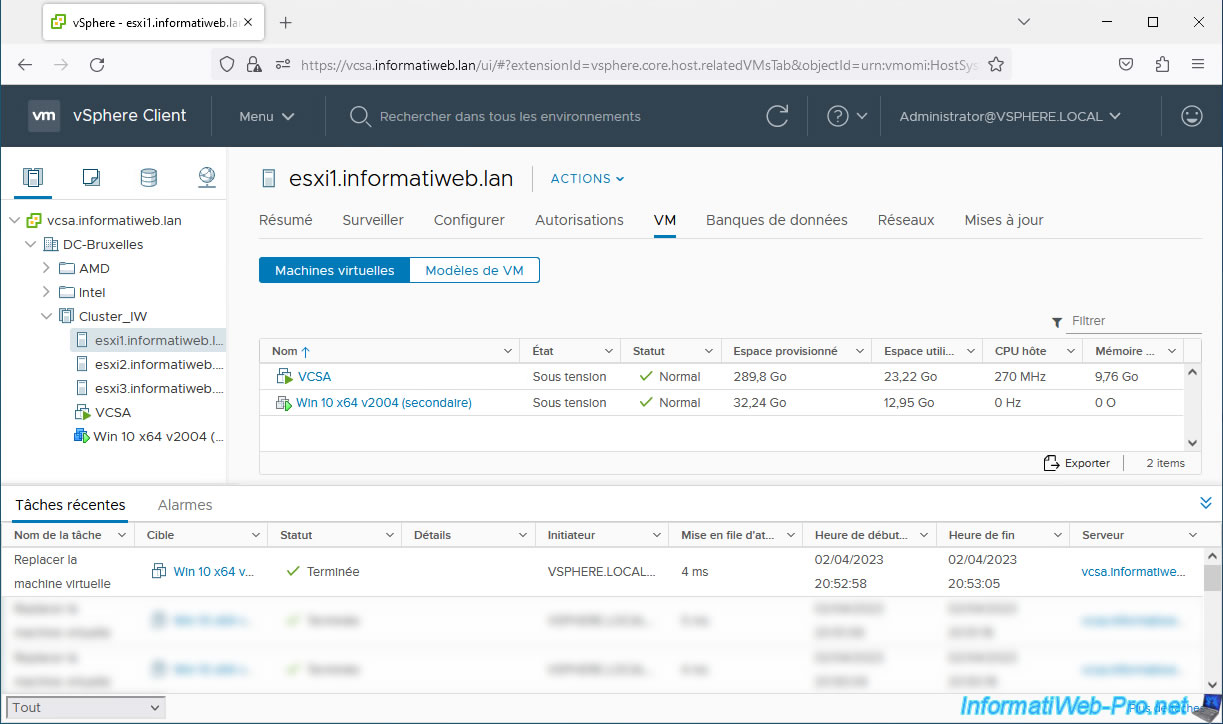
Si vous regardez en bas de page de votre VM principale, vous verrez que l'emplacement de la VM secondaire a changé.
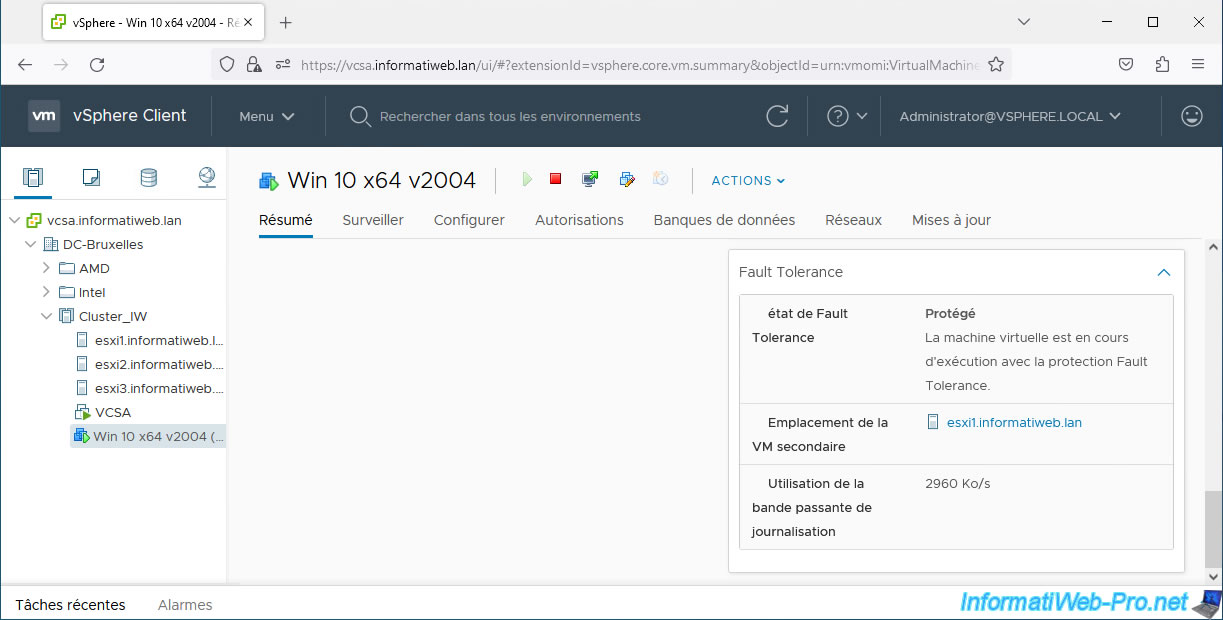
Partager ce tutoriel
A voir également
-

VMware 12/8/2022
VMware ESXi 7.0 / 6.7 - Démarrer une VM sur le BIOS / firmware EFI
-

VMware 15/7/2022
VMware ESXi 7.0 / 6.7 - Modifier la configuration réseau (IP et DNS)
-

VMware 21/2/2025
VMware vSphere 6.7 - Activer vSphere DPM sur un cluster
-

VMware 28/2/2025
VMware vSphere 6.7 - Activer vSphere HA sur un cluster

Pas de commentaire